Cum se schimbă dimensiunea celulei în inci / cm / mm / pixeli în Excel?
În Excel și, în unele cazuri, doriți să schimbați dimensiunea celulei în inci, cm, mm sau pixeli pentru a se potrivi cu datele sau nevoile dvs. Acum, acest tutorial vorbește despre metoda de a schimba dimensiunea celulei Excel în inci, cm, mm sau pixeli.
Schimbați dimensiunea celulei în inci / cm / mm cu setarea Unități de regulă
Comutați cu ușurință dimensiunea celulei la inci / cm / mm / pixeli cu Kutools pentru Excel ![]()
 Schimbați dimensiunea celulei în inci / cm / mm cu setarea Unități de regulă
Schimbați dimensiunea celulei în inci / cm / mm cu setarea Unități de regulă
În Excel, puteți seta dimensiunea celulei ca inci / cm / mm pe unități de regulă.
1. Activați Excel și faceți clic pe Fișier or Butonul Office > Opţiuni > Avansat. Vedeți captura de ecran:
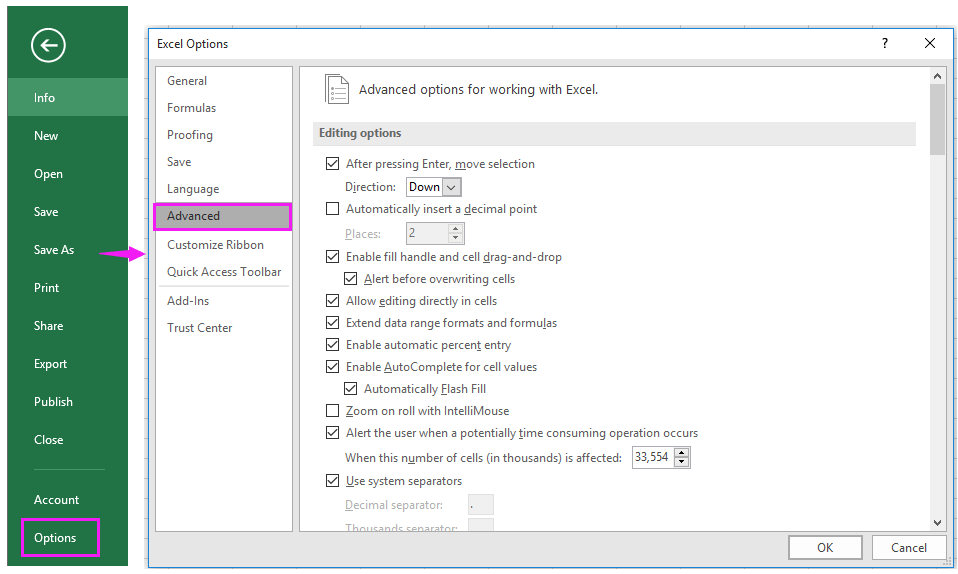
2. Apoi mergeți la partea dreaptă și derulați în jos până la Afişa și selectați unitatea din care doriți să setați dimensiunea celulei Unități de conducător listă. Vedeți captura de ecran:
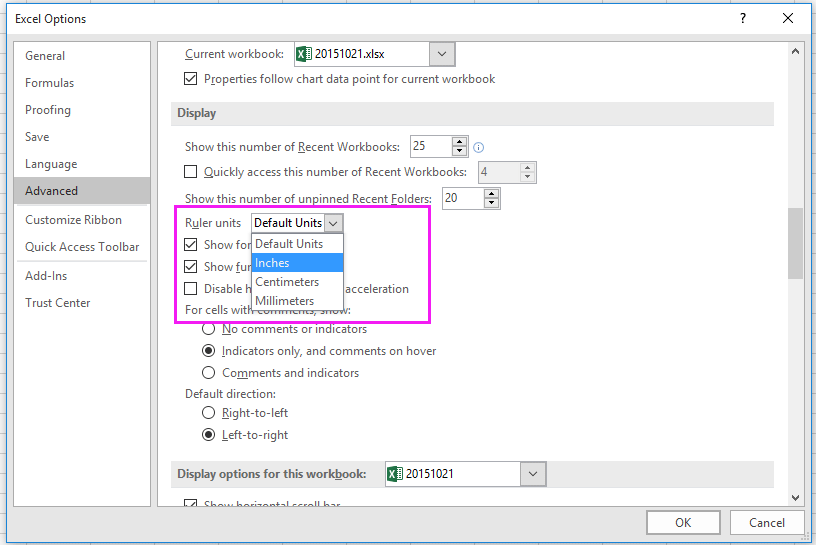
3. clic OK. Și apoi treceți la Pagina Aspect vizualizare făcând clic Vizualizare > Pagina Aspect , vezi captura de ecran:
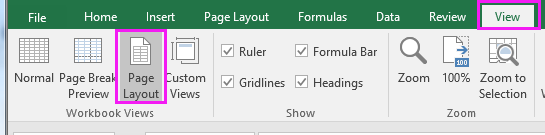
4. Apoi selectați celulele a căror dimensiune le veți schimba și faceți clic Acasă > Format > Înălțimea rândului or Lățimea coloanei pentru a redimensiona celula.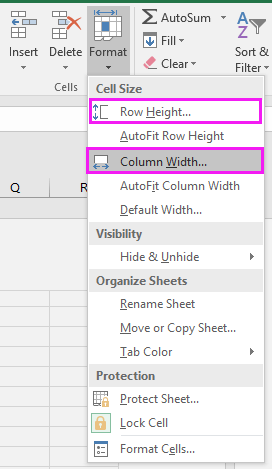
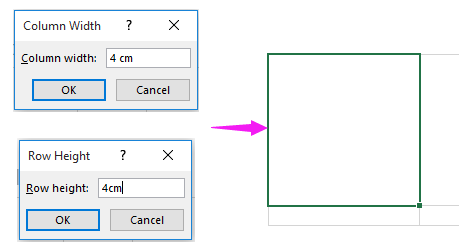
 Comutați cu ușurință dimensiunea celulei la inci / cm / mm / pixeli cu Kutools pentru Excel
Comutați cu ușurință dimensiunea celulei la inci / cm / mm / pixeli cu Kutools pentru Excel
Dacă doriți să comutați dimensiunea celulei la inci, cm, mm sau pixeli, puteți utiliza Kutools pentru Excel'S Ajustați dimensiunea celulei funcția de redimensionare rapidă a celulelor.
| Kutools pentru Excel, cu mai mult de 300 funcții la îndemână, vă face munca mai ușoară. | ||
După instalare Kutools pentru Excel, faceți următoarele:(Descărcați gratuit Kutools pentru Excel acum!)
1. Selectați celulele pe care doriți să le modificați și faceți clic Kutools > Format > Ajustați dimensiunea celulei. Vedeți captura de ecran:
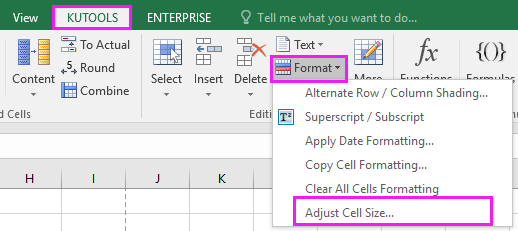
2. În caseta de dialog popping, verificați tipul de unitate pe care doriți să îl modificați din secțiunea Tip unitate, apoi verificați ambele Înălțimea rândului și Lățimea coloanei și introduceți numărul unității în casetele text. Și faceți clic Ok, iar celulele selectate își schimbă dimensiunile. Vedeți captura de ecran:

Dimensiunea corectă a celulei cu cm / lire sterline / pixeli / țoli
S-ar putea să vă intereseze:
- Cum se maximizează toate coloanele din Excel?
- Cum se convertesc rapid celulele între hectare și acri în Excel?
- Cum se elimină semnul plus sau semnul minus al datelor în Excel?
Cele mai bune instrumente de productivitate de birou
Îmbunătățiți-vă abilitățile Excel cu Kutools pentru Excel și experimentați eficiența ca niciodată. Kutools pentru Excel oferă peste 300 de funcții avansate pentru a crește productivitatea și a economisi timp. Faceți clic aici pentru a obține funcția de care aveți cea mai mare nevoie...

Fila Office aduce interfața cu file în Office și vă face munca mult mai ușoară
- Activați editarea și citirea cu file în Word, Excel, PowerPoint, Publisher, Access, Visio și Project.
- Deschideți și creați mai multe documente în filele noi ale aceleiași ferestre, mai degrabă decât în ferestrele noi.
- Vă crește productivitatea cu 50% și reduce sute de clicuri de mouse pentru dvs. în fiecare zi!

